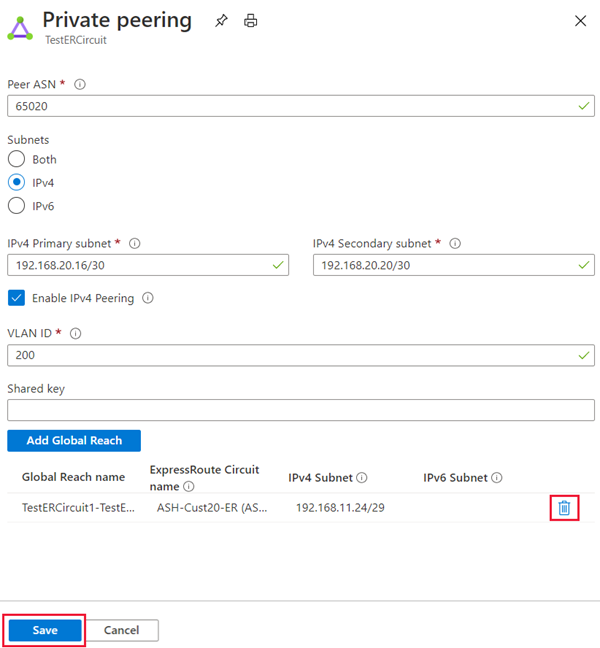使用 ExpressRoute 全球觸達連接地理位置分散的網路
使用跨區域連線連結多個 ExpressRoute 位置
根據特定的組織需求,有各種不同的方式可設計和實作 ExpressRoute。
ExpressRoute 連線可讓您存取下列服務:
- Microsoft Azure 服務
- Microsoft 365 服務
連線到地理政治區域中所有的區域
您可以在其中一個對等互連位置中連線到 Microsoft,並存取地理政治區域內的區域。
例如,如果您在阿姆斯特丹透過 ExpressRoute 連線至 Microsoft,您就能夠存取在北歐和西歐託管的所有 Microsoft 雲端服務。
使用 ExpressRoute Premium 的全球連線
您可以啟用 ExpressRoute Premium 來將連線能力延伸到跨越地理政治的界限。 例如,如果您在阿姆斯特丹透過 ExpressRoute 連線至 Microsoft,您就能夠存取在全球各地託管的所有 Microsoft 雲端服務。 您也可以存取部署在南美洲或澳大利亞的服務,就像北歐和西歐區域的存取方式一樣。 國家雲端會排除。
使用 ExpressRoute Local 的本地連線
您可以啟用本機 SKU,以符合成本效益的方式傳輸資料。 使用本機 SKU,您可以將資料傳輸至所需 Azure 區域附近的 ExpressRoute 位置。 使用 Local 時,資料傳輸會包含在 ExpressRoute 連接埠費用中。
使用 ExpressRoute Global Reach 的跨內部部署連線
您可以透過連線 ExpressRoute 線路,以啟用 ExpressRoute Global Reach 在內部部署站台之間交換資料。 例如,如果您在加州有私人資料中心連線到矽谷的 ExpressRoute 線路,而德克薩斯州的另一個私人資料中心則連線到達拉斯的 ExpressRoute 線路。 使用 ExpressRoute Global Reach,您就可以透過這兩個 ExpressRoute 線路將您的私人資料中心連線在一起。 您跨資料中心的流量會透過 Microsoft 的網路周遊。
豐富的連線合作夥伴生態系統
ExpressRoute 擁有一個不斷成長的連線提供者和系統整合者合作夥伴生態系統。 您可以參閱 ExpressRoute 合作夥伴和對等互連位置。
連線到國家雲端
Microsoft 為特殊地緣政治區域和客戶區隔運作隔離的雲端環境。
ExpressRoute Direct
ExpressRoute Direct 為客戶提供能夠將策略性分散於世界各地的對等互連位置,都直接連線至 Microsoft 全球網路的機會。 ExpressRoute Direct 提供雙重 100 Gbps 連線,且支援大規模主動/主動連線。
ExpressRoute 是私人且富彈性的方式,可將內部部署網路連線至 Microsoft 雲端。 您可以從您的私人資料中心或公司網路存取眾多 Microsoft 雲端服務 (例如 Azure 和 Microsoft 365)。 例如,您可能在舊金山有一個分公司,使用位於矽谷的 ExpressRoute 線路,以及另一個位於倫敦的分公司,使用同一個城市中的 ExpressRoute 線路。 兩個分公司都具備可連至美國西部和英國南部之 Azure 資源的高速連線能力。 不過,分公司無法彼此直接連線及傳送資料。 換句話說,10.0.1.0/24 可以將資料傳送到 10.0.3.0/24 和 10.0.4.0/24 網路,但不能傳送到 10.0.2.0/24 網路。
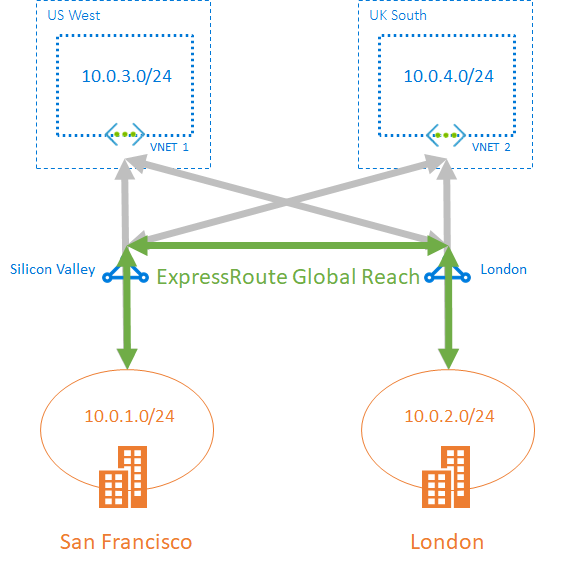
選擇使用 ExpressRoute 全球觸及的時機
ExpressRoute Global Reach 目的在於彌補您服務提供者的 WAN 實作,並連接您在世界各地的分公司。 例如,如果您服務提供者的營運範圍主要是在美國境內,並且已連結您在美國的所有分公司,但該服務提供者並未在日本和香港特別行政區中營運,透過 ExpressRoute Global Reach,您就能與當地服務提供者合作,而 Microsoft 會使用 ExpressRoute 和 Microsoft 全球網路,將您位於該處的分公司連線到美國的分公司。
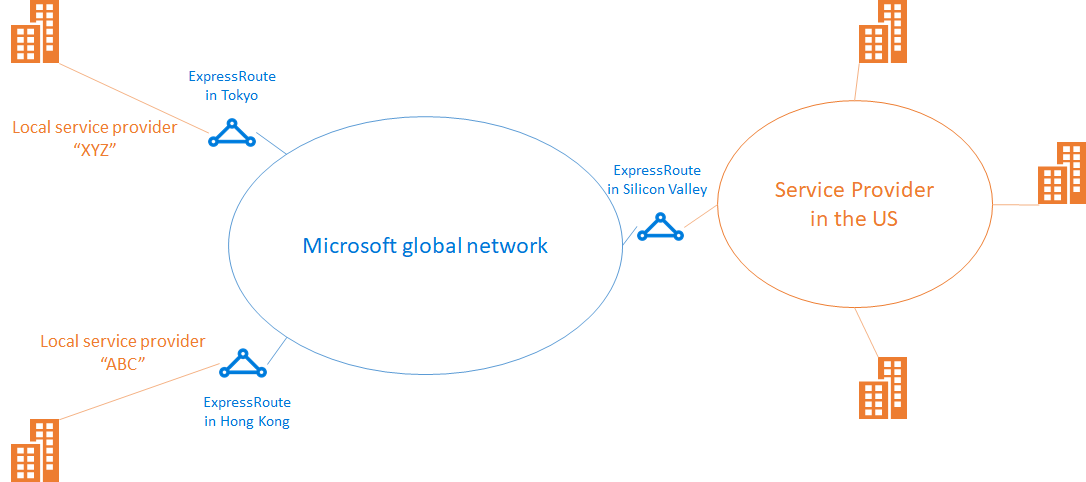
設定 ExpressRoute Global Reach 全球觸及
這些步驟會示範如何使用 Azure 入口網站設定 ExpressRoute Global Reach。
開始之前
在開始進行設定之前,請先確認下列準則:
- 您了解 ExpressRoute 線路佈建工作流程。
- 您的 ExpressRoute 線路處於已佈建狀態。
- 您的 ExpressRoute 線路上已設定 Azure 私人對等互連。
- 如果您想要在本機執行 PowerShell,請確認您的電腦上已安裝最新版本的 Azure PowerShell。
識別線路
識別您想要使用的 ExpressRoute 線路。 如果 ExpressRoute 線路位在支援的國家/地區內,您就可以在任兩個 ExpressRoute 線路之間啟用 ExpressRoute Global Reach。 線路必須建立在不同的對等互連位置。
- 如果您的訂用帳戶擁有這兩個線路,您可以選擇任一線路來執行下列各節中的組態。
- 如果兩個線路位於不同的 Azure 訂用帳戶中,您需要其中一個 Azure 訂用帳戶的授權。 然後在另一個 Azure 訂用帳戶中執行組態命令時,傳入授權金鑰。
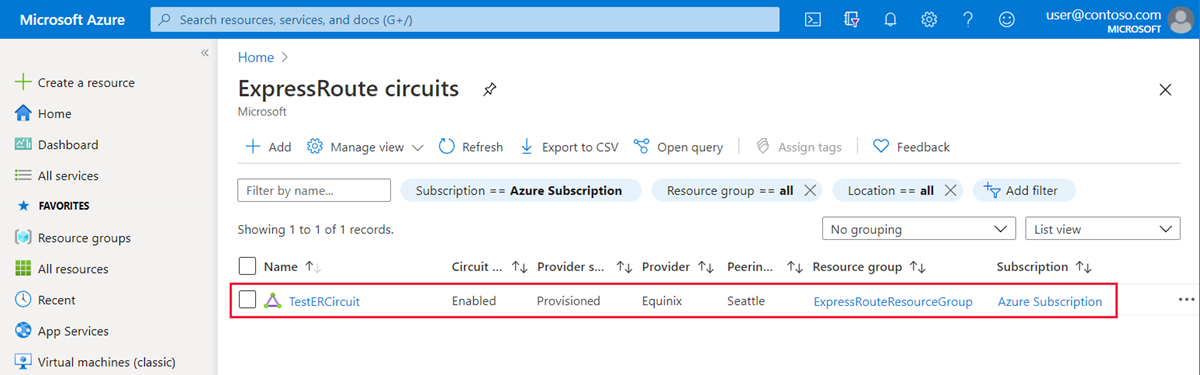
啟用連線
在內部部署網路之間啟用連線。 位在相同 Azure 訂閱的線路,以及屬於不同訂閱的線路會有不同組的線路指示。
相同 Azure 訂閱中的 ExpressRoute 線路
選取 Azure 私人對等互連設定。
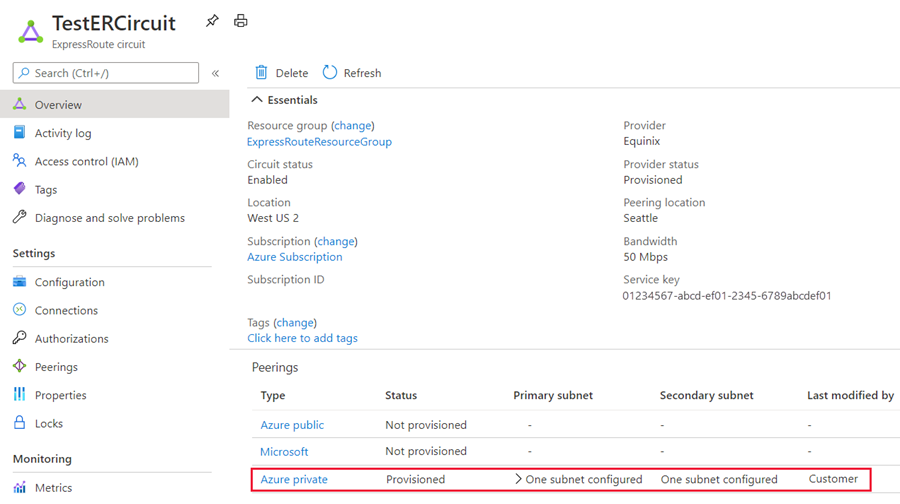
選取 [新增 Global Reach] 以開啟 [新增 Global Reach 設定] 頁面。
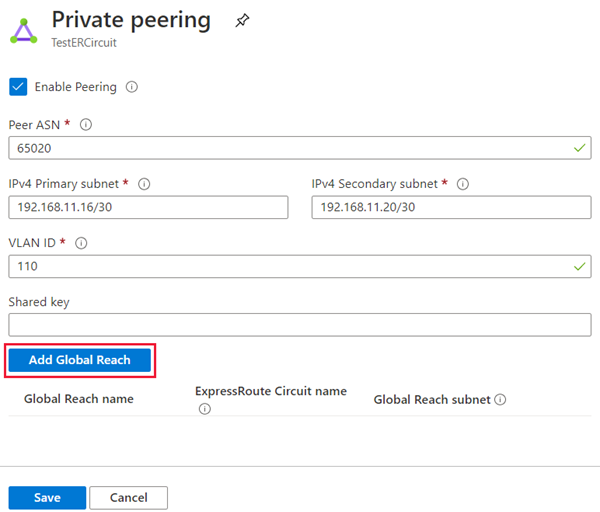
在 [新增 Global Reach 設定] 頁面上,為此設定提供名稱。 選取您要連線此線路的目標 ExpressRoute 線路,然後針對 Global Reach 子網路輸入 /29 IPv4。 Azure 會使用此子網路中的 IP 位址,在兩個 ExpressRoute 線路之間建立連線。 請勿在 Azure 虛擬網路或內部部署網路中,使用此子網路中的位址。 選取 [新增] 以將線路新增至私人對等互連設定。
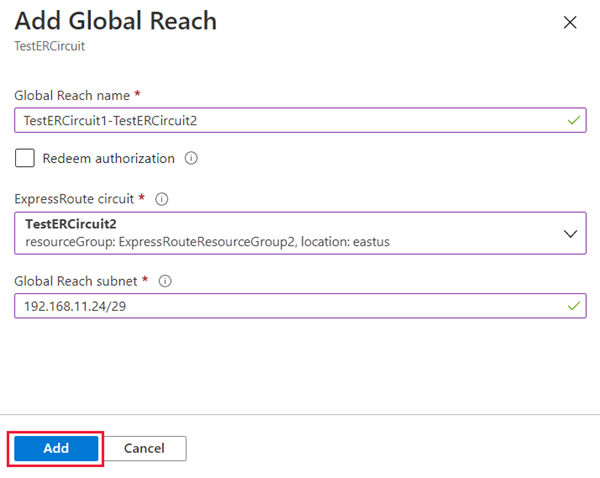
選取 [儲存] 以完成 Global Reach 設定。 作業完成後,您將會獲得透過兩個 ExpressRoute 線路在內部部署網路之間提供的連現。
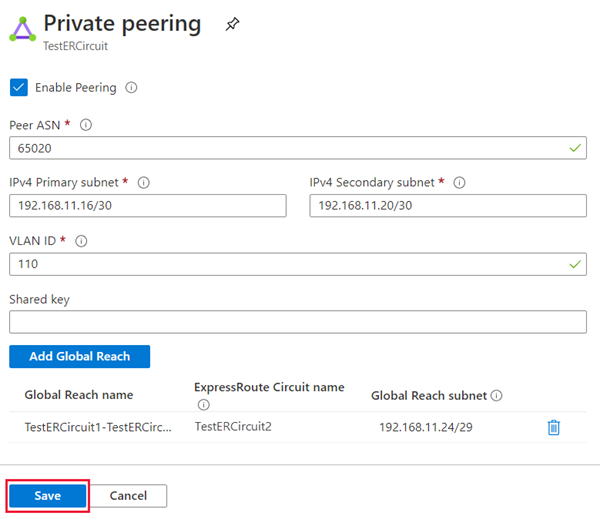
驗證設定
在 ExpressRoute 線路設定下選取 [私人對等互連] 以驗證 Global Reach 設定。 正確設定後,設定看起來會如下所示:
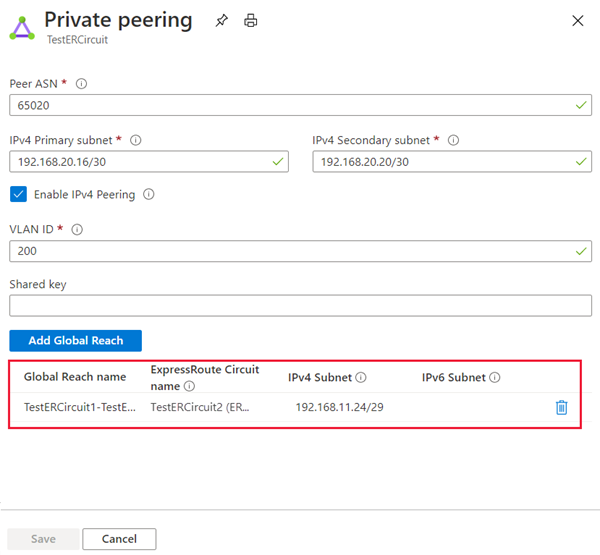
停用連線
若要停用個別線路之間的連線,請選取 Global Reach 名稱旁的 [刪除] 按鈕移除線路之間的連線。 然後選取 [儲存] 完成作業。